


Klik ScanGear pada tab  (Memindai dari Komputer) untuk menampilkan kotak dialog Setelan (ScanGear)(Settings (ScanGear)).
(Memindai dari Komputer) untuk menampilkan kotak dialog Setelan (ScanGear)(Settings (ScanGear)).
Dalam kotak dialog Setelan (ScanGear)(Settings (ScanGear)), Anda dapat menentukan cara menyimpan gambar ketika memindai item menggunakan ScanGear (pengandar pemindai) dan cara merespons setelah menyimpannya.
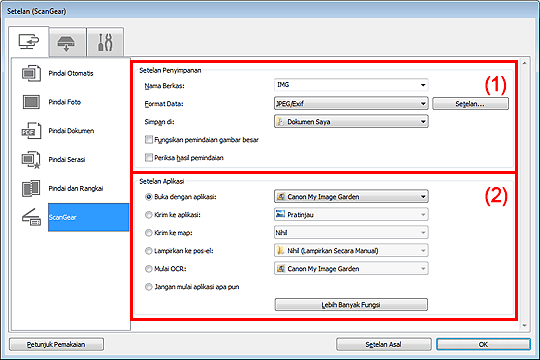
 Penting
PentingKetika kotak dialog Setelan ditampilkan dari My Image Garden, item setelan untuk Setelan Aplikasi(Application Settings) tidak muncul.
Nama Berkas(File Name)
Masukkan nama berkas gambar yang akan disimpan. Ketika Anda menyimpan berkas, tanggal dan 4 digit ditambahkan ke nama berkas yang diset dalam format "_20XX0101_0001".
Format Data(Data Format)
Pilih format data untuk menyimpan gambar yang dipindai.
Anda dapat memilih JPEG/Exif, TIFF, PNG, PDF, atau PDF (Halaman Berganda)(PDF (Multiple Pages)).
 Catatan
CatatanKetika PDF atau PDF (Halaman Berganda)(PDF (Multiple Pages)) dipilih, gambar hingga 9600 piksel x 9600 piksel dapat dipindai.
Ketika kotak centang Fungsikan pemindaian gambar besar(Enable large image scans) dipilih dalam Setelan Penyimpanan(Save Settings), atau ketika Mulai OCR(Start OCR) dipilih dalam Setelan Aplikasi(Application Settings), Anda dapat memilih JPEG/Exif, TIFF, atau PNG.
Setelan...(Settings...)
Klik untuk menampilkan kotak dialog Setelan Format Data(Data Format Settings) dimana Anda dapat mengeset kualitas gambar yang akan disimpan, pencarian kata kunci berkas PDF dan tipe kompresinya, serta format data untuk menyimpan gambar yang dipindai dengan Pindai Otomatis.
Simpan di(Save in)
Menampilkan map tempat menyimpan gambar yang dipindai. Untuk mengubah map, tentukan map tujuan dalam kotak dialog Pilih Map Tujuan(Select Destination Folder) yang ditampilkan dengan memilih Tambah...(Add...) dari menu tarik-bawah.
Map simpan asal adalah sebagai berikut.
Windows 7: map Dokumen Saya(My Documents)
Windows Vista: map Dokumen(Documents)
Windows XP: map Dokumen Saya(My Documents)
 Penting
PentingKetika kotak dialog Setelan ditampilkan dari My Image Garden, opsi ini tidak muncul.
Fungsikan pemindaian gambar besar(Enable large image scans)
Pilih kotak centang ini untuk memindai gambar hingga 21000 piksel x 30000 piksel dan 1,8 GB.
 Penting
PentingKetika kotak centang ini dipilih, Anda tidak dapat memilih Kirim ke aplikasi(Send to an application), Kirim ke map(Send to a folder), Lampirkan ke pos-el(Attach to e-mail), atau Mulai OCR(Start OCR).
Ketika kotak dialog Setelan ditampilkan dari My Image Garden, opsi ini tidak muncul.
 Catatan
CatatanKetika kotak centang ini tidak dipilih, gambar hingga 10208 piksel x 14032 piksel dapat dipindai.
Periksa hasil pemindaian(Check scan results)
Menampilkan kotak dialog Setelan Penyimpanan(Save Settings) setelah pemindaian.
 Kotak Dialog Setelan Penyimpanan
Kotak Dialog Setelan Penyimpanan
 Penting
PentingKetika kotak dialog Setelan ditampilkan dari My Image Garden, opsi ini tidak muncul.
Buka dengan aplikasi(Open with an application)
Pilih ini ketika Anda ingin meningkatkan atau mengoreksi gambar yang dipindai.
Anda dapat menentukan aplikasi dari menu tarik-bawah.
Kirim ke aplikasi(Send to an application)
Pilih ini ketika Anda ingin menggunakan gambar yang dipindai karena ini ada dalam aplikasi yang memperbolehkan Anda untuk menjelajahi atau mengatur gambar.
Anda dapat menentukan aplikasi dari menu tarik-bawah.
Kirim ke map(Send to a folder)
Pilih ini ketika Anda ingin menyimpan gambar yang dipindai ke map selain yang ditentukan dalam Simpan di(Save in).
Anda dapat menentukan map dari menu tarik-bawah.
Lampirkan ke pos-el(Attach to e-mail)
Pilih ini ketika Anda ingin mengirim pos-el dengan melampirkan gambar yang dipindai.
Anda dapat menentukan klien pos-el yang Anda ingin mulai dari menu tarik-bawah.
Mulai OCR(Start OCR)
Pilih ini ketika Anda ingin mengubah teks di dalam gambar ke data teks dengan menggunakan perangkat lunak OCR.
Anda dapat menentukan aplikasi dari menu tarik-bawah.
Jangan mulai aplikasi apa pun(Do not start any application)
Simpan ke map yang ditentukan dalam Simpan di(Save in).
 Catatan
CatatanTentukan aplikasi atau map dalam kotak dialog Pilih Aplikasi(Select Application) atau Pilih Map Tujuan(Select Destination Folder) yang ditampilkan dengan memilih Tambah...(Add...) dari menu tarik-bawah.
Petunjuk Pemakaian(Instructions)
Membuka petunjuk ini.
Setelan Asal(Defaults)
Anda dapat memulihkan setelan pada layar yang ditampilkan ke setelan asal.
Atas halaman |